Si teniu problemes perquè la vostra càmera Webex funcioni al vostre PC amb Windows, no us preocupeu: no esteu sols. Aquí hi ha algunes solucions comunes que poden ajudar. En primer lloc, assegureu-vos que la càmera estigui correctament connectada al vostre PC. Si no és així, aquest podria ser el problema. A continuació, proveu d'obrir la càmera Webex en un altre programa, com ara Skype o Zoom. Si funciona en aquests programes, és probable que el problema sigui amb el mateix Webex. Si cap d'aquestes solucions funciona, proveu de desinstal·lar i tornar a instal·lar el programari de càmera Webex al vostre ordinador. Encara tens problemes? No us preocupeu: hi ha molts altres experts informàtics que us poden ajudar. Només has de publicar la teva pregunta en un fòrum o sala de xat i algú segur que t'ajudarà.
Cisco Webex és un programari de videoconferència conegut que permet als usuaris interactuar amb aquells que es troben en diferents ubicacions. Aquest programari té diverses característiques que el fan ideal per a empreses. Tanmateix, alguns usuaris ho informen la càmera web no funciona al seu sistema. Alguns d'ells no van poder encendre la càmera, mentre que alguns només veuen una pantalla en blanc quan la càmera està encès. Aquest problema es produeix si el vostre programa antivirus o la configuració de privadesa bloquegen la vostra càmera. A més, si hi ha un problema amb Webex, com ara la càrrega incompleta o la corrupció, es produeix aquest problema. En aquest article, aprendràs a resoldre aquest problema.

S'ha solucionat un problema en què la càmera Webex no funcionava en un ordinador amb Windows.
Si la càmera Webex no funciona al vostre ordinador, utilitzeu les solucions prescrites següents per solucionar aquest error.
- Assegureu-vos que la vostra càmera Webex estigui connectada.
- Finalització de programes mitjançant la càmera web
- Actualitzeu als darrers controladors de càmera web.
- Seleccioneu la càmera correcta a l'aplicació Webex.
- Permet Webex a través de l'antivirus
Intentem resoldre aquest problema utilitzant els mètodes anteriors.
no puc registrar-me a twitter
1] Confirmeu que la vostra càmera web estigui connectada (si escau)
El primer que heu de fer és assegurar-vos que la càmera funciona correctament si teniu una càmera externa. Per fer el mateix, seguiu el suggeriment indicat.
- Feu clic al botó Inici i inicieu l'aplicació Càmera.
- Grava un vídeo breu per assegurar-te que la càmera està connectada i funciona.
- Si la càmera no funciona, desconnecteu el dispositiu del port USB i torneu a connectar-lo a un altre port USB.
Després d'això, reinicieu l'ordinador i repetiu els passos anteriors per comprovar l'error esmentat. Amb sort, després de canviar el dispositiu a un port USB diferent, el problema es resoldrà. Si el problema persisteix, aneu a la següent solució.
2] Finalització de programes mitjançant la càmera web
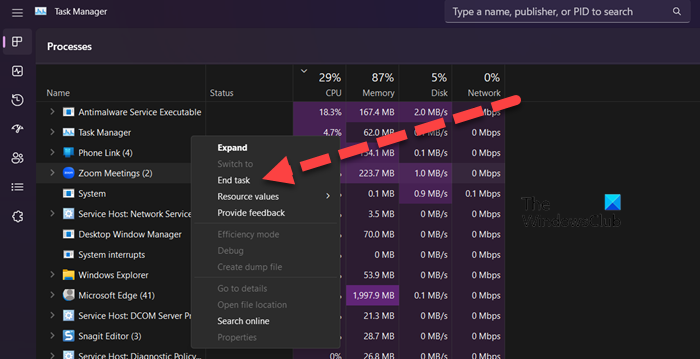
Si hi ha un programa que va utilitzar la càmera web, hi ha una gran probabilitat que el vostre sistema encara estigui assignant la càmera a aquesta aplicació en particular. En aquest cas, primer heu de tancar el programa fent clic al botó creuat i, a continuació, obrir el gestor de tasques per comprovar si queden rastres d'aquest programa en concret, si hi ha aplicacions relacionades, feu-hi clic amb el botó dret i seleccioneu Finalitzar . encàrrec un darrere l'altre. Ara obriu Webex i comproveu si la càmera funciona. Si la càmera encara no respon, reinicieu l'ordinador i torneu-ho a provar.
com fer un avatar a Xbox One
3] Actualitzeu els darrers controladors de càmera web.
Si no podeu resoldre l'error amb els mètodes anteriors, haureu d'actualitzar el controlador de la càmera web a la versió més recent. Si el problema és el resultat d'un error o d'una incompatibilitat, l'actualització del controlador solucionarà el problema.
- Instal·leu el programari gratuït d'actualització de controladors i utilitzeu-lo per actualitzar el controlador de la càmera web
- Baixeu el controlador més recent des del lloc web del fabricant.
- Instal·leu el controlador i l'actualització opcional des de la configuració de Windows.
- Actualitzeu el controlador de la càmera des del gestor de dispositius.
> Premeu la tecla Windows + R
> Escriviu 'Gestor de dispositius' al quadre de diàleg 'Executar' i feu clic a 'Obre'.
> Amplieu Dispositiu d'imatge.
> Feu clic amb el botó dret a la càmera web i seleccioneu Actualitza el controlador.
> Seleccioneu Cerca automàticament el controlador i seguiu les instruccions a la pantalla per completar el procés.
Esperem que després d'actualitzar el controlador més recent, es resolgui el problema amb la càmera web.
4] Seleccioneu la càmera correcta a l'aplicació Webex.
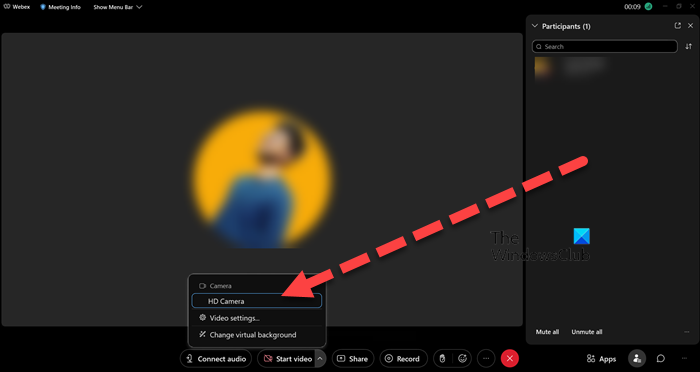
És possible que experimenteu aquest error si l'aplicació Webex utilitza la càmera incorrecta. Moltes aplicacions de tercers solen instal·lar el seu propi controlador de càmera i Webex podria pensar que en realitat són la vostra càmera. En aquest cas, podreu habilitar la càmera, però com que Webex no va seleccionar la càmera correcta, apareixerà una pantalla en blanc. Per evitar confusions, seguiu els passos indicats per seleccionar la càmera webex correcta.
- Inicieu l'aplicació Webex al vostre sistema.
- Comença una reunió falsa.
- Un cop hagi començat la reunió, feu clic al menú desplegable que hi ha al costat del vídeo 'Inici'.
- Seleccioneu la vostra càmera web de la llista de dispositius disponibles a la secció Selecció de càmera.
Després de seguir els passos anteriors, el problema esmentat es resoldrà.
5] Permet Webex a través de l'antivirus
Hi ha una gran probabilitat que el vostre programari antivirus bloquegi l'accés de Webex a la vostra càmera web. En aquest cas, podeu permetre Webex a través del tallafoc o afegir-lo a la llista blanca amb el vostre antivirus (afegiu-lo a la llista d'exclusió). Espero que això us ajudi.
6] Torneu a instal·lar WebEx
Si tot falla, l'últim recurs és reinstal·lar completament l'aplicació Webex i després instal·lar-ne una còpia nova. Això és especialment útil si no hi ha cap fragment de Webex instal·lat al vostre sistema. Tornar a executar el suport d'instal·lació de Webex instal·larà els fitxers i les funcions que falten.
Esperem que pugueu solucionar el problema utilitzant les solucions esmentades en aquesta publicació.
Llegeix també: La càmera del portàtil o la càmera web no funciona a Windows.
fes, per exemple, Windows 8 del navegador per defecte















